음악 올리는 방법과 그림 설명
1 먼저 음악을 올리려면 mp3 파일이 있어야 겠지요 저는
소리바다에서 거의 다운을 받아옵니다
2 mp3를 압축을 해야 합니다
보통 한곡당 4메가 정도 되거든요 그러나 플래닛에 올리려면
3메가 이하만 올릴수 있으니 압축을 꼭 해야만 되겠지요 압축
프로그램은 여러가지가
있지만 저는 다른것은 모르고 이것 한가지만 쓰고 있거든요
Windows Media 인코더
지금 여기에 있는 인코더를 본인컴으로 다운을
밭으면 됩니다
3 파일을 올리는 방법
다음 플래닛에서 글쓰기 관리 중 관리클릭하시고
왼쪽에서 두번쩨있는 메뉴폴더 클릭
조금 내려오면 폴더추가 부분에서 폴더를 추가해주시고
대충 이름을 적어주세요 여기에
음악을 올릴것 이니까요 그리고 더내려와서 저장을 클릭하시면 됩니다
이제 글쓰기 클릭하시고 왼쪽에 카데고리선택이라고 있죠 거기에
조금전 만든 폴더지정 해주시고
조금 내려와서 제목란에 올릴 음악 제목을 적어주시면 됩니다
그다음 조금 더내려오면
큰 내모상자안에 음악이름을 한번더 적어주어야 되거든요
다음은 그위에 보면 사진. 동영상 이렇게 나열된중에
첨부파일 클릭하세요 그러면 다른창이
나오면 찾아보기 클릭 하시고 압축해놓은 음악이 있는
방을 찾아서 파일에 마우스한번클릭하시고
열기를 클릭하시면 다른창에서 확인을 클릭하시면 파일이 전송이 됩니다
마지막으로 쭈욱 내려와서 등록만 클릭하시면 되거든요
여기에서 공개를 할것인지 비공개 할것인지
등록하기 전에 선택하시면 됩니다
4 주소를 따는 방법
등록된 파일에 마우스대고 오른쪽 클릭하시고
거기에서 속성을 선택하세요 주소가 보이죠 거기에서
마우스 왼쪽을 누른채로 지나가 보세요 파랗게 변한게 보이죠
거기에 마우스 대고 오른쪽 클릭
하시면 조그만한 창이 나오는데 여기에서 복사를 선택하시면
마우스에 주소가 복사가 된겁니다
5 음악 태그에 복사된 주소 붙이기
제 블러그 유익한 정보방에 음악태그에 관한
설명이 있거든요 그것을 보시고 복사된
주소를 붙이시면 이제 선택하신 음악이 나오게 됩니다 
파일 압축 하는 방법과 음악 올리는 방법 그림설명
아래의 그림을 더블 클릭하면

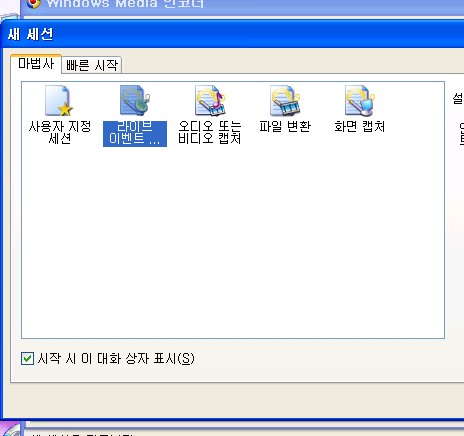
여기에서 파일변환 클릭하고 확인 클릭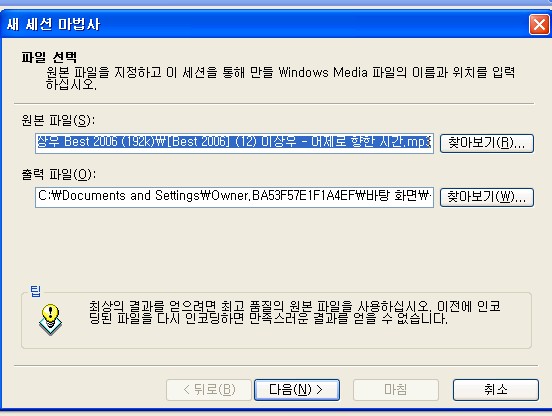
여기에서 찾아보기 클릭하고 압축할 파일이 있는곳에 찾아감
여기에서 압축할 파일 클릭하고 열기 클릭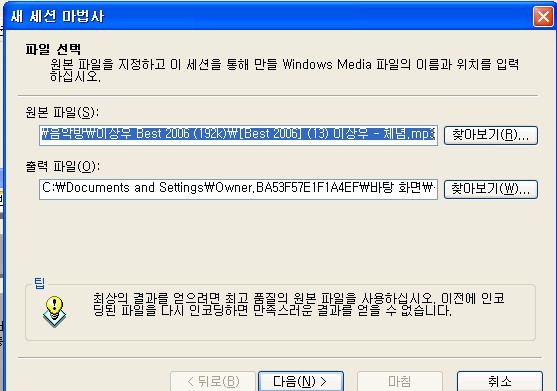
여기에서 다음클릭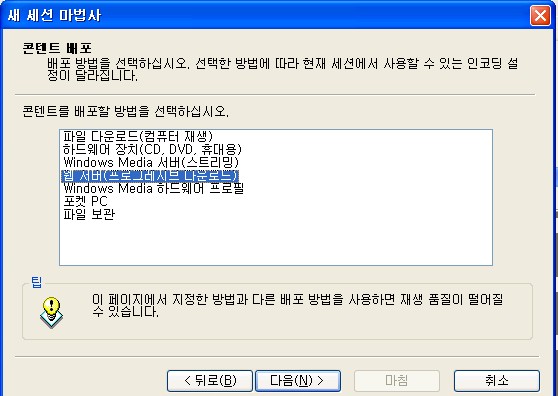
저위에 화면대로 맞추고 다음클릭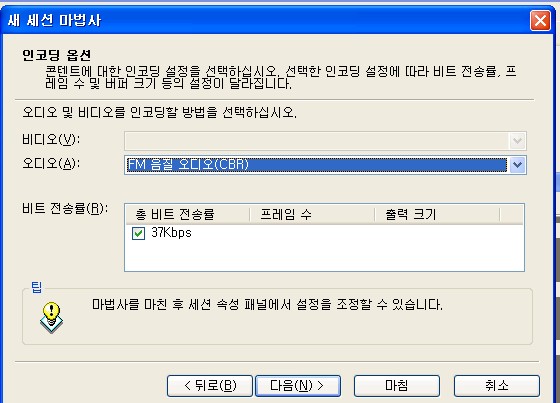
저위에 화면대로 맞추고 다음클릭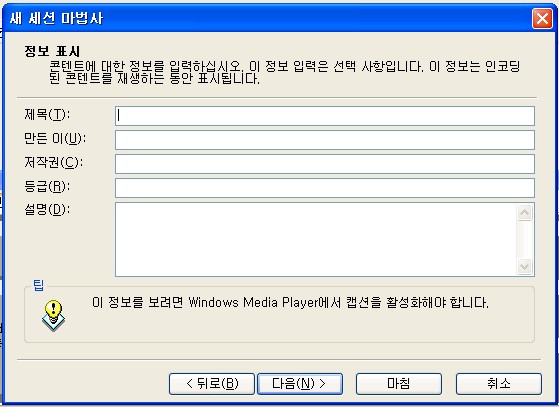
여기에서 다음클릭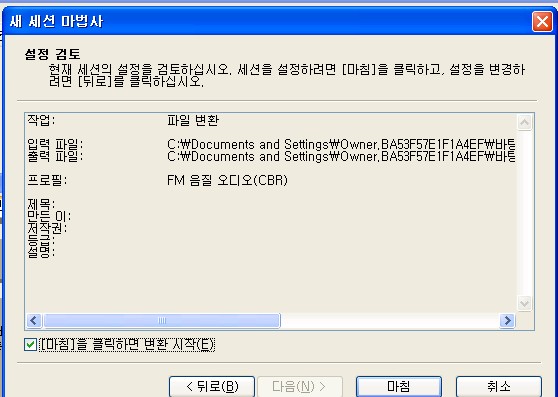
여기에서 마침 클릭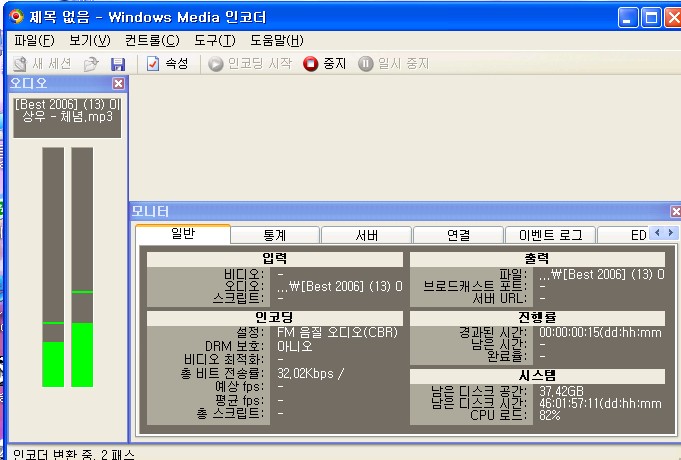
파일이 변환하고 있는 상태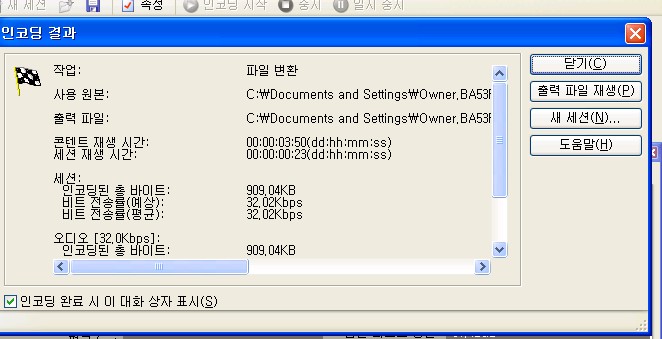
닫기 하시고 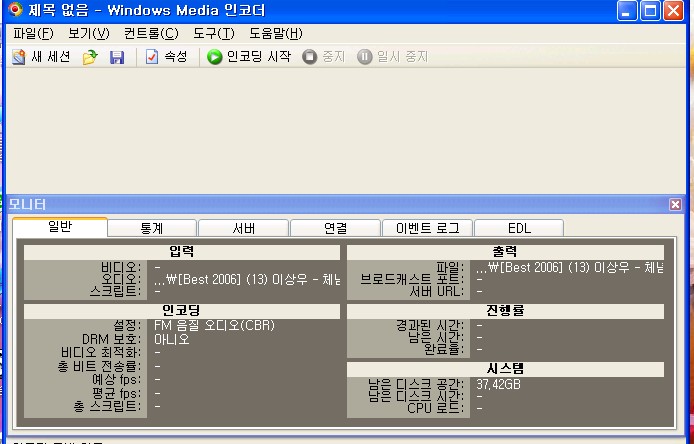
저위에 엑스자를 클릭하시고 
여기서 아니요 클릭 하시면 다끝난 겁니다 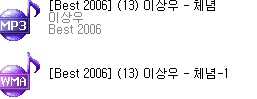
압축한 파일이 wma 이것을 플래닛에 올리는 겁니다
이번에는 파일을 올리는 방법을 그림으로 보여드리죠 
글쓰기 선택하시고
카데코리 지정해주시고 밑에 제목란에 올릴 파일명을 적으시고
첨부파일 클릭해주세요 
찾아보기 하시고 음악파일 있는곳에 가셔서 음악을 클릭하시고 확인클릭
여기서 확인클릭 하시면 음악이 컴에서 플래닛으로 업로드 됩니다 
여기 보다시피 큰네모 상자안에 이름을 한번 더 적어야 음악이 올라옵니다
여기에서 등록을 클릭하시면 이제 플래닛에 완전히 저장 된거에요 
저장된 상태를 보여 주는 그림 입니다
모음곡 만드는 방법
여러분 컴에 시작버튼 클릭하시면 프로그램이 있을거에요
거기에서 보조프로그램 까지 가시면 메모장이 있을겁니다
우선 메모장을 실행 하세요 그다음 복사된 음악주소를
메모장에 붙이기 하시는 겁니다 여기에 맨먼저 붙인 음악 순서대로
재생되거든요 한곡 붙이고 그밑에 또 붙이고 그런식으로
여러곡을 붙이신다음 메모장 왼쪽 맨위에 보시면 파일을 클릭하시고
여러가지 나열된중에 다른이름으로 파일저장 클릭하시면
다른창이 뜨거든요 거기에 파일이름 이라고 된칸에 이름을 적어주시고
플래닛에 올라가는것은 아무 이름이나 상관없지만 다른 사이트 돈주고
올리는곳은 이름을 꼭 영문으로 적어야 합니다 이름뒤에 .점하나찍고
asx 이렇게 해주셔야 합니다 예를 들어 박상민 모음곡을 만들었다
하시면 박상민.asx 마지막 확장자는 꼭 그렇게 하셔야 합니다
그다음 바로 밑에보시면 택스트 문서라고 된곳을 모든파일로
바꿔 주세요 그리고 저장을 클릭하시면 본인 컴으로 저장이 되거든요
저장을 하시기 전에 어디에 저장할것인지 맨위에 보면은 있는데
지정을 해주시면 됩니다 저장한 파일 저위에 순서대로 다시 올리고
주소를 따가지고 붙이시면 이제 모음곡이 나오게 되는 겁니다

위에그림은 메모장을 실행 했을떼 그림 입니다 여기에 주소를 붙입니다

위에 그림은 메모장에 주소를 붙인상태 이거든요 여기에서 저위에
파일 클릭 다른창이 나왔을떼 거기에서 다른이름으로 저장
하시면 되거든요 여기에는 다음주소만 붙였지만 여러가지 주소를
넣으셔도 됩니다 음악이 재생되는 순서는 맨위에것 부터 재생되거든요 
여기에서 파일 이름하고 .점을 찍고 asx 라고 하고 밑에 나온대로 모든파일로 하시고
저장을 클릭하시면 밑에 그림대로 내가 원하는 위취에 파일이 저장 되는
겁니다 
파일이 보이죠 이것을 플레닛에 다시 올려 가지고 주소를
따가지고 음악태그에 붙이는 겁니다 지금 이파일을 쉽게 생각하시면
음악 한곡 플레닛에 올린다 생각 하시면 됩니다
'♣~*즐거운 쉼터*~♣ > 유용한 컴 상식' 카테고리의 다른 글
| 노래가 안나오시는분들을위한 동영상강좌 (0) | 2012.02.25 |
|---|---|
| 타자를 빠르게 치는 방법 (0) | 2012.02.22 |
| 태그 * 초보에서 중급까지 (0) | 2012.02.15 |
| 편지지 사용하는 방법 (0) | 2012.01.11 |
| 스마트폰 사용법 (0) | 2012.01.07 |